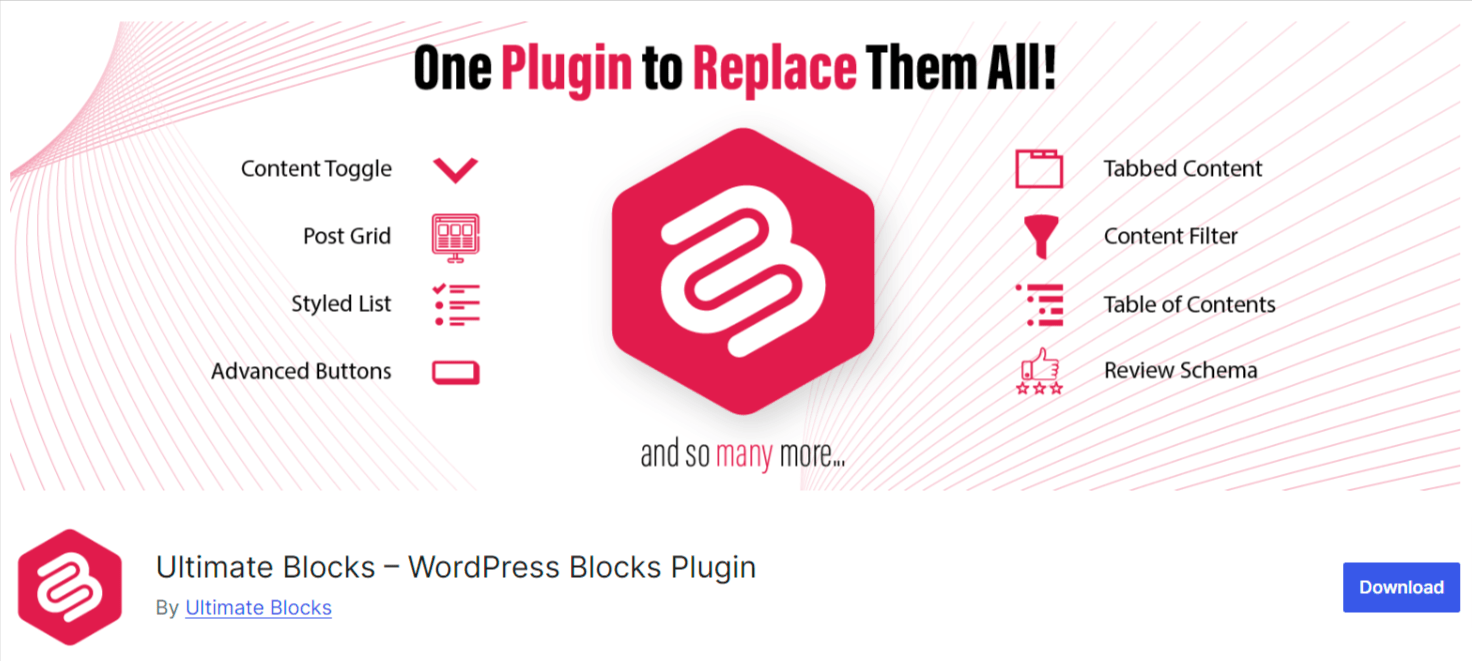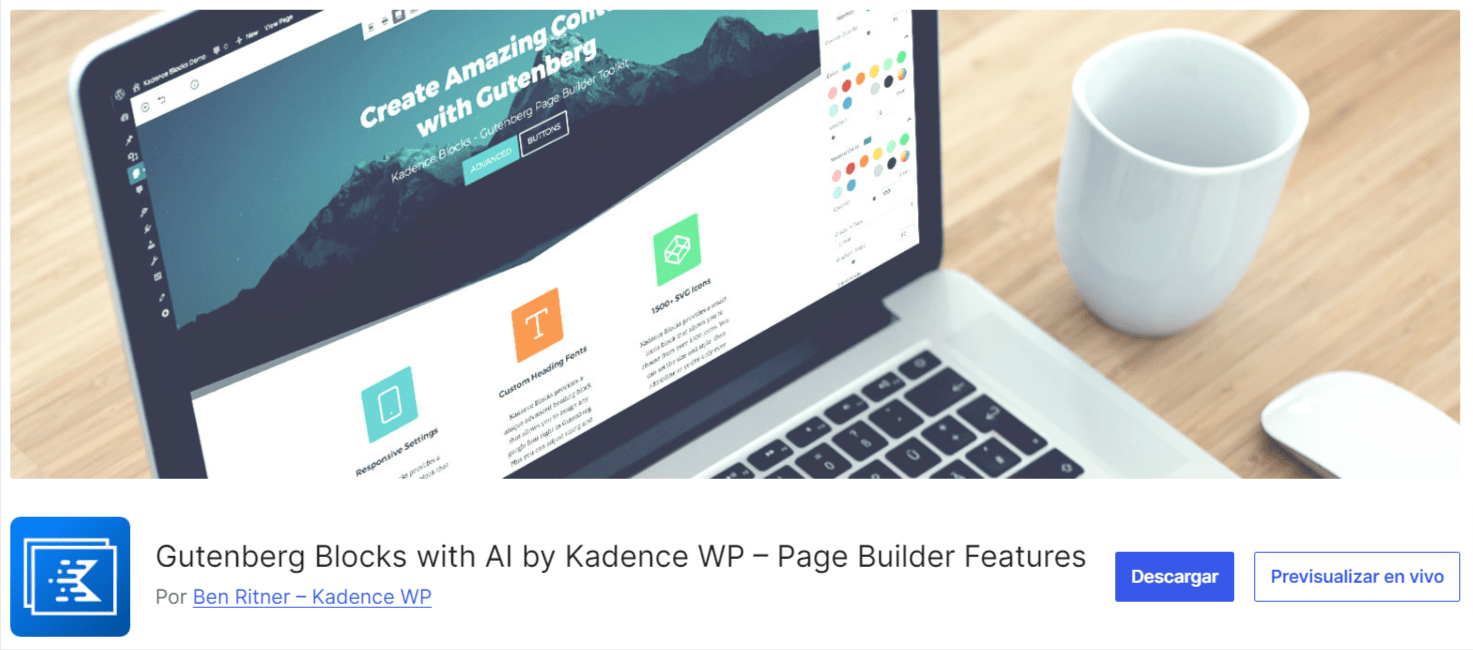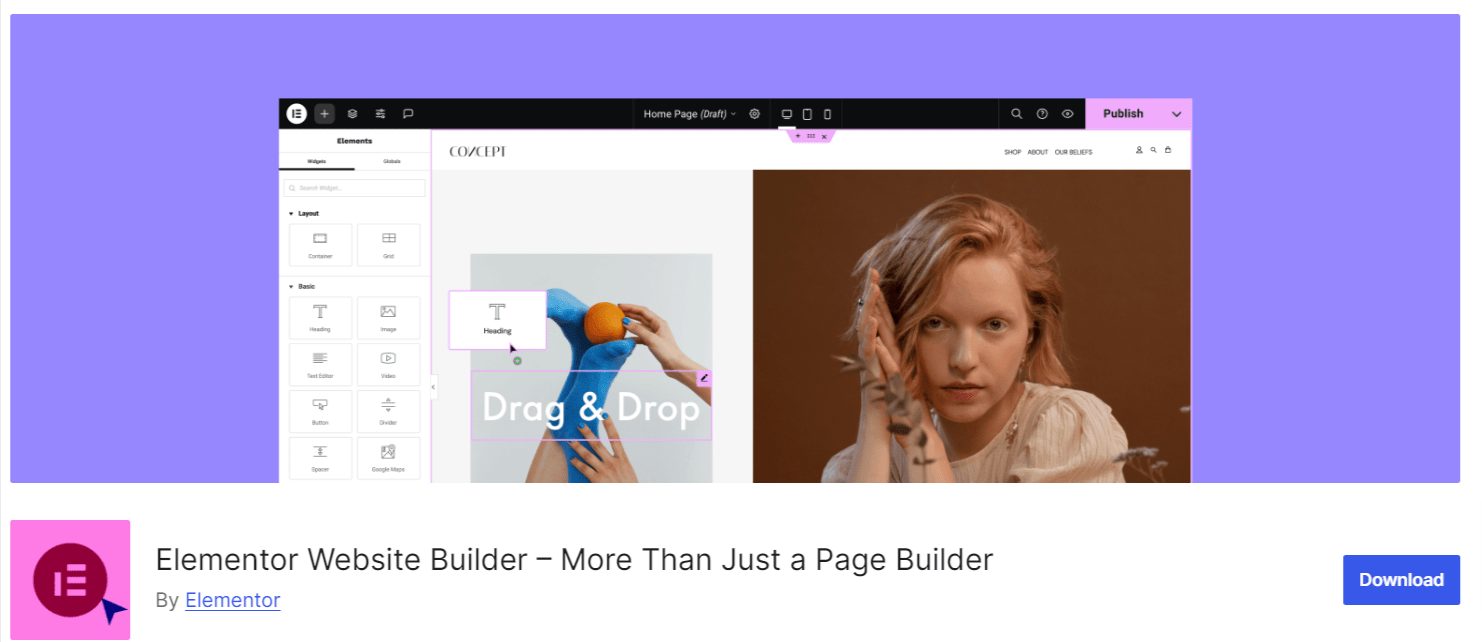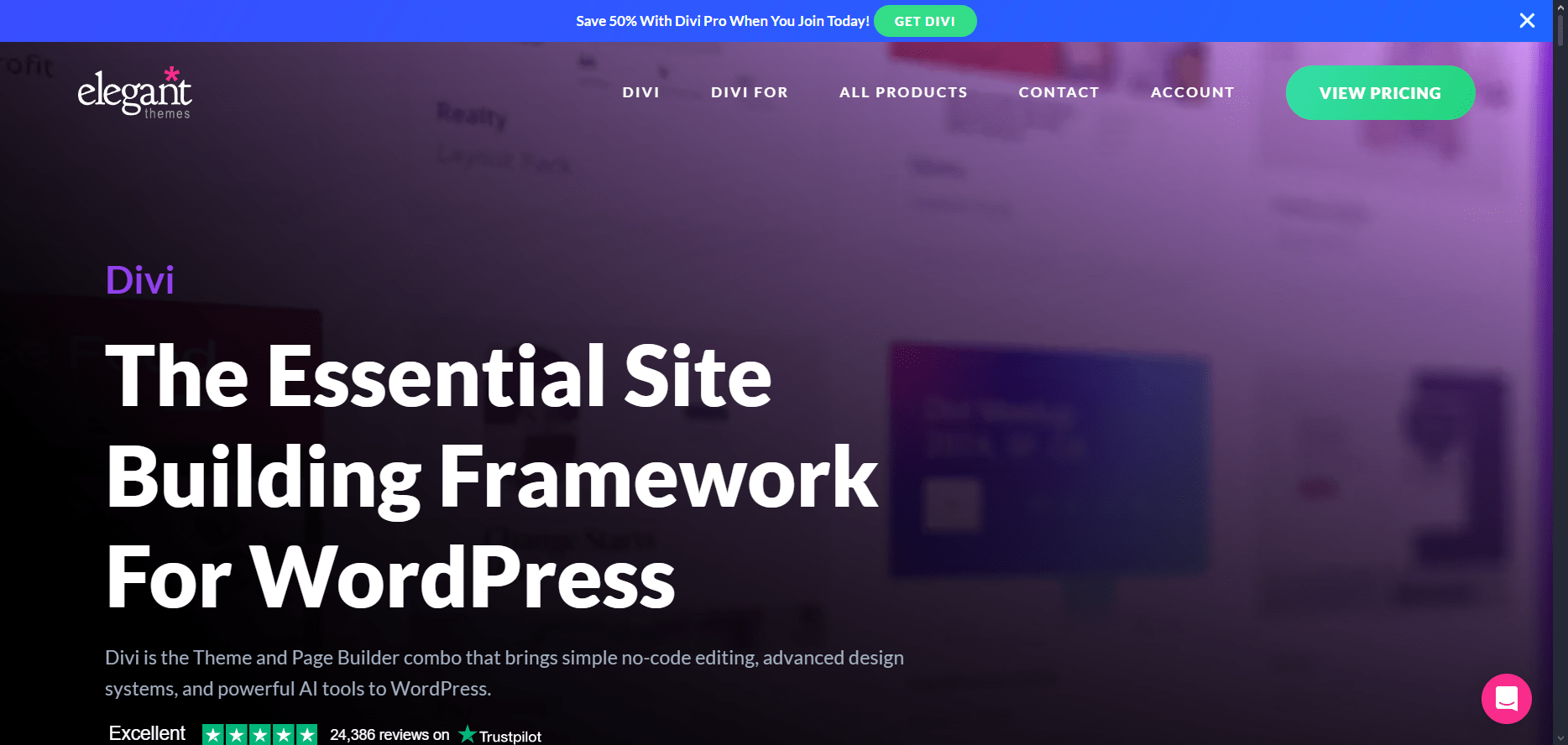Si alguna vez hemos sentido que nuestras páginas o publicaciones en WordPress se ven demasiado largas o desorganizadas, entonces ha llegado el momento de implementar pestañas en WordPress. Este recurso nos permite dividir el contenido en secciones interactivas y bien estructuradas, mejorando la experiencia de navegación para quienes visitan nuestro sitio web.
Las pestañas ayudan a mostrar información detallada sin saturar la página. En una tienda online, por ejemplo, permiten organizar la descripción del producto, especificaciones, opiniones y preguntas frecuentes en un mismo espacio, evitando largos desplazamientos. También resultan ideales en blogs, portafolios, páginas de servicios y cualquier otro sitio que requiera una organización más eficiente de la información.
La buena noticia es que agregar pestañas en WordPress no es complicado. Podemos hacerlo con bloques nativos de WordPress y algunos plugins de WordPress o usar opciones más avanzadas como Elementor o Divi, que permiten mayor personalización y control. Más allá de la opción que elijamos, la clave es asegurarnos de que nuestro contenido siga siendo accesible y fácil de leer para los usuarios.
En esta guía, exploraremos diferentes métodos para integrar pestañas en nuestro sitio, ya sea utilizando Ultimate Blocks, el módulo de pestañas en Elementor o el sistema de diseño de Divi. Sí estamos listos para llevar la organización de nuestro contenido al siguiente nivel,
¡vamos a descubrir cómo crear pestañas en WordPress de manera efectiva!
Tabla de contenidos
¿Qué son las pestañas en WordPress?
Cuando navegamos por una página web, queremos acceder a la información de manera rápida y organizada, sin necesidad de hacer scroll interminable o perdernos en un mar de texto. Aquí es donde entran en juego las pestañas en WordPress, una solución práctica que nos permite dividir contenido en secciones dentro de un mismo espacio, mejorando la estructura y la experiencia de usuario.
Las pestañas funcionan como pequeños contenedores de información que se activan con un simple clic. En lugar de mostrar todo el contenido de golpe, cada pestaña agrupa un conjunto de datos o secciones, lo que hace que la presentación sea más clara y ordenada. Este sistema es muy útil en tiendas online, donde podemos separar descripción del producto, especificaciones técnicas, reseñas y preguntas frecuentes en un mismo bloque. También es una gran herramienta en blogs, páginas de servicios o cualquier sitio que maneje información extensa y detallada.
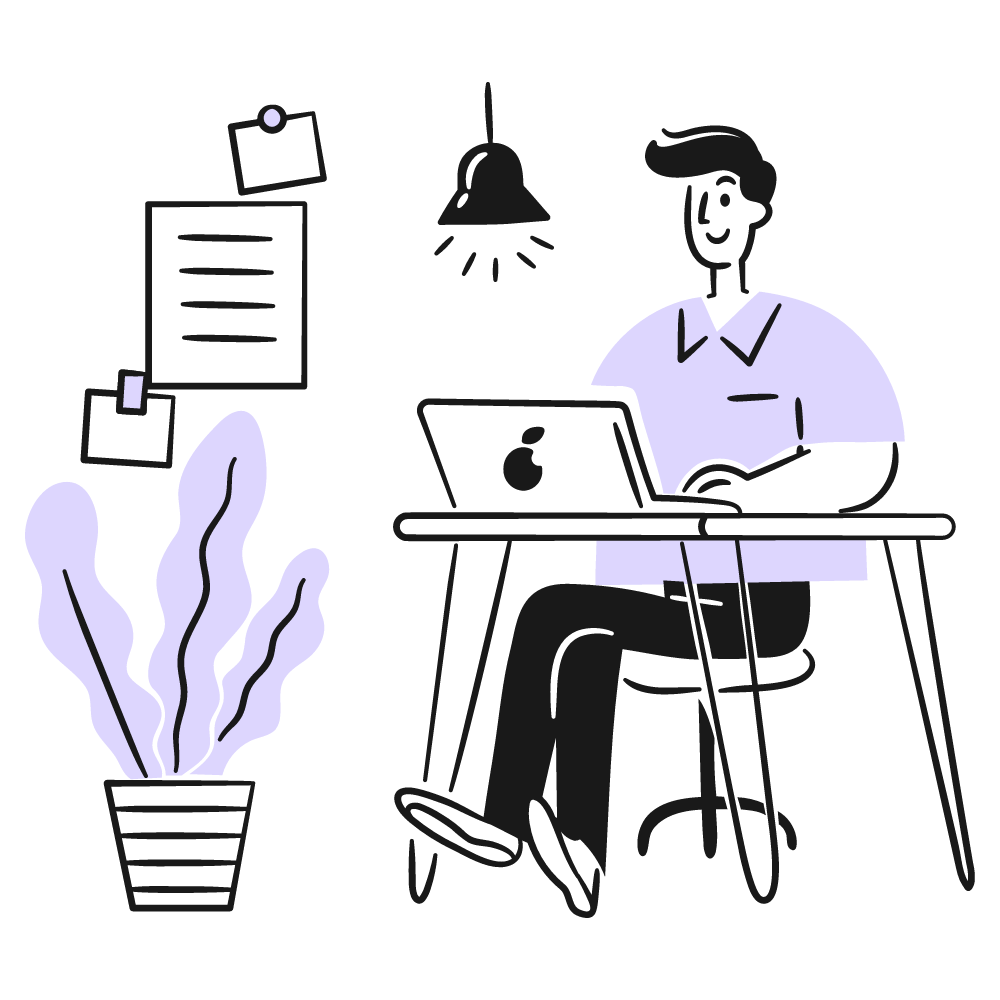
Lo mejor de todo es que las pestañas en WordPress no solo benefician la organización visual del sitio, sino que también mejoran la usabilidad. Al reducir la cantidad de desplazamiento necesario, los visitantes pueden encontrar lo que buscan con mayor facilidad, lo que se traduce en una experiencia más fluida y menos frustrante.
Además, desde el punto de vista del diseño, permiten que nuestra web luzca más profesional, evitando largos bloques de texto que pueden resultar abrumadores. Según el tipo de sitio, podemos usar Elementor, Divi o plugins como Ultimate Blocks para añadir pestañas de forma fácil, sin programar.
¿Para qué sirven las pestañas en WordPress?
Las pestañas en WordPress son una herramienta versátil que podemos aplicar en distintos tipos de sitios web para mejorar la organización del contenido y la experiencia del usuario. Gracias a su capacidad para dividir información en secciones accesibles, evitan el desorden visual y reducen la necesidad de hacer scroll interminable. Pero, ¿dónde es útil implementarlas? Vamos a ver algunos ejemplos prácticos:
Uso en tiendas online (eCommerce)
Si gestionamos una tienda en línea con WooCommerce o cualquier otra plataforma de comercio electrónico, las pestañas nos ayudan a organizar la información de los productos sin sobrecargar la página. Por ejemplo, podemos estructurar la ficha de un producto en diferentes pestañas:
- Descripción: explicación detallada sobre el producto y sus beneficios.
- Especificaciones técnicas: dimensiones, peso, materiales y otros detalles técnicos.
- Reseñas de clientes: opiniones y valoraciones de otros compradores.
- Preguntas frecuentes: respuestas a las dudas más comunes.
Este formato hace que la experiencia de compra sea más fluida, ya que el usuario puede encontrar la información que necesita sin sentirse abrumado por un exceso de texto en un solo bloque.

Para blogs personales y sitios de contenido
Si gestionamos un blog con contenido educativo (LMS), tutoriales o artículos extensos, las pestañas nos permiten segmentar la información en secciones más digeribles. En lugar de presentar un artículo con múltiples subtítulos y grandes bloques de texto, podemos dividirlo en pestañas como:
- Introducción: un resumen del tema y lo que el usuario aprenderá.
- Paso a paso: explicación detallada con imágenes o capturas de pantalla.
- Errores comunes: consejos para evitar problemas al aplicar la información.
- Conclusión: resumen final y próximos pasos recomendados.
Esto no solo mejora la legibilidad del contenido, sino que también hace que la navegación sea más interactiva y agradable para los lectores.

En páginas corporativas o de servicios
Para empresas y sitios web de negocios, las pestañas pueden ser una gran solución para presentar información relevante sin que la página principal parezca saturada. Algunos usos comunes incluyen:
- Sobre nosotros: historia y valores de la empresa.
- Servicios: diferentes tipos de servicios ofrecidos, con detalles específicos.
- Precios y planes: comparación de paquetes o suscripciones disponibles.
- Testimonios: opiniones de clientes o casos de éxito.
Con esta estructura, los visitantes pueden acceder con rapidez a la información que les interesa sin necesidad de desplazarse por un texto largo y repetitivo.
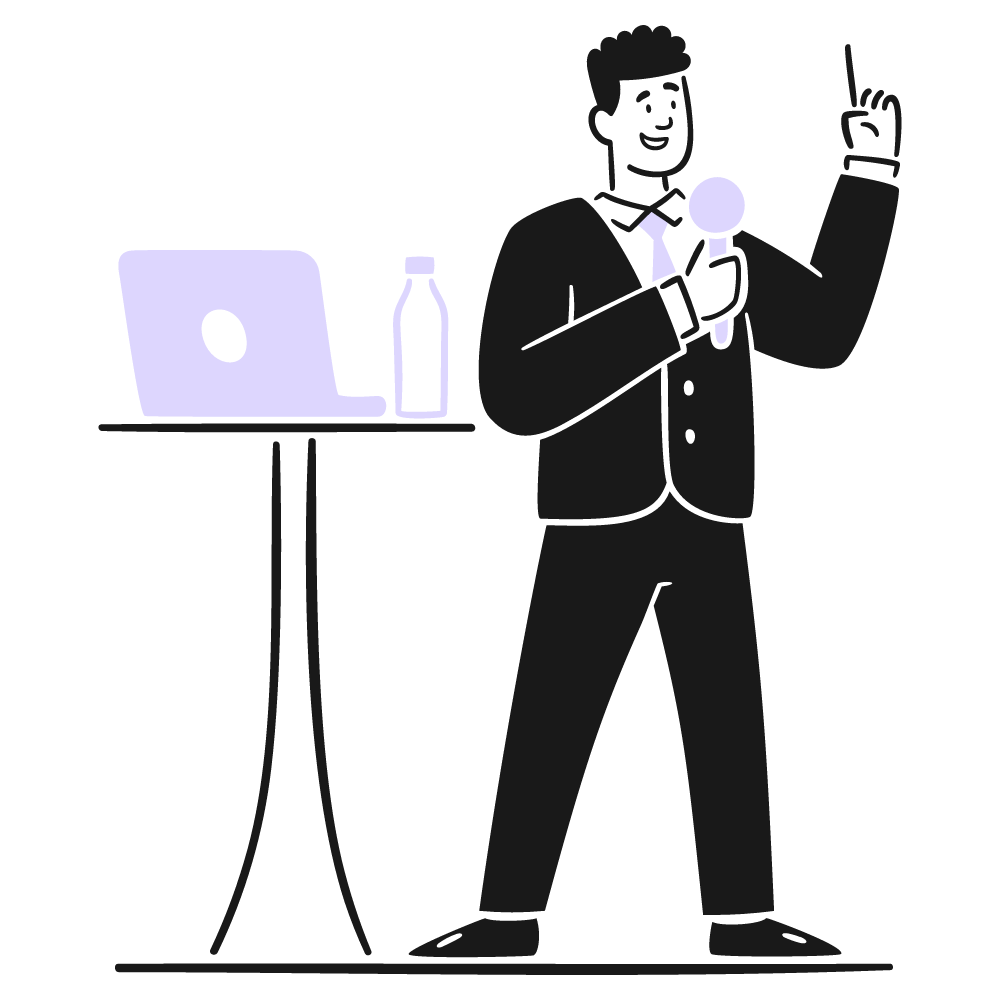
Para eventos y reservas
Si nuestro sitio maneja eventos, reservas o citas, las pestañas nos permiten organizar toda la información en secciones intuitivas, como:
- Detalles del evento: fecha, lugar y agenda.
- Entradas y precios: opciones disponibles y costos.
- Ubicación y acceso: mapa y direcciones para llegar al evento.
- Contacto: formulario para dudas o asistencia.
Esto hace que la información esté siempre a la mano del usuario sin que tenga que buscar en distintas páginas dentro del sitio.
¿Cómo crear pestañas en post y páginas de WordPress?
Ahora que sabemos qué son, para qué sirven y en qué casos es recomendable utilizarlas, es momento de aprender cómo crear pestañas en WordPress dentro de nuestras publicaciones y páginas. WordPress facilita esta tarea con constructores como Elementor y Divi o con plugins que añaden la función sin necesidad de conocimientos técnicos.
La elección del método dependerá del nivel de personalización que necesitemos y de las herramientas que ya estemos usando en nuestro sitio. Si trabajamos con Elementor, podemos aprovechar su widget de pestañas para crear diseños dinámicos e interactivos sin esfuerzo.
Para quienes prefieren Divi, su módulo de pestañas ofrece una solución intuitiva con amplias opciones de personalización. Y si buscamos una alternativa liviana sin depender de un constructor, existen plugins como Ultimate Blocks, que nos permiten agregar pestañas dentro del editor de bloques de WordPress.
Cada opción tiene sus ventajas y particularidades, por lo que en los siguientes apartados exploraremos cómo crear pestañas en WordPress con cada una de estas herramientas, paso a paso, para que podamos elegir la mejor según nuestras necesidades.
¿Cómo crear pestañas en Gutenberg?
Si usamos el editor de bloques de WordPress, también conocido como Gutenberg, es posible que nos preguntemos cómo agregar pestañas en WordPress sin depender de constructores visuales como Elementor o Divi. Gutenberg no incluye esta función de forma nativa, pero podemos añadirla con plugins que amplían sus opciones y permiten usar bloques de pestañas.
A continuación, exploraremos los plugins más populares y efectivos para integrar pestañas en nuestro contenido.
Agregar pestañas con Ultimate Blocks
Uno de los plugins más recomendados para Gutenberg es Ultimate Blocks, ya que añade múltiples bloques avanzados sin afectar el rendimiento del sitio. Entre ellos, encontramos el bloque Tabbed Content, que nos permite dividir la información en pestañas de manera sencilla y sin complicaciones.
Para usarlo primero debemos instalar el plugin en WordPress, para ello accedemos a nuestro dashboard de WordPress y vamos a Plugins > Añadir nuevo. Una vez dentro de esta sección buscamos Ultimate Blocks en la barra de búsqueda para hacer clic en Instalar y luego en Activar.
También podemos descargarlo desde el enlace que vemos en esta guía para luego hacer clic en Plugins > Añadir nuevo > subir plugin, y realizar el proceso de instalación manual.
Una vez instalado vamos a la página o entrada donde queremos agregar las pestañas, hacemos clic en Añadir bloque (+) y buscamos Tabbed Content, aquí seleccionamos el bloque y veremos una pestaña por defecto.

Tendremos que agregar nuestro contenido y personalizar las pestañas, para ello podemos hacer clic en + Add Tab. Dentro de cada pestaña, podemos agregar texto, imágenes, listas o cualquier otro contenido.
En la barra lateral derecha, encontramos opciones de personalización como colores y estilos, por último solo tenemos que guardar y visualizar los cambios.
Agregar pestañas con Kadence Blocks
Otro plugin muy popular para Gutenberg es Kadence Blocks, que ofrece un enfoque más avanzado con múltiples opciones de diseño. Su bloque de pestañas nos permite personalizar colores, estilos, iconos y efectos de transición.
El proceso es similar al anterior, manteniendo los mismos pasos para realizar la instalación del plugin, en este caso solo cambiaria un poco la forma de agregar nuestras pestañas en cada página o entrada creada con Gutenberg.
En el editor de Gutenberg, hacemos clic en Añadir bloque (+) y buscamos Tabs para luego seleccionar el bloque de pestañas de Kadence Blocks.
Podemos agregar nuevas pestañas y cambiarles el nombre, esto nos permite personalizar cada pestaña con distintos diseños, colores e incluso íconos, todo desde la barra lateral derecha.
Una ve las ventajas de este plugin es que podemos ajustar el diseño de las pestañas (horizontal o vertical) según necesitemos mostrar. Una vez configuradas, publicamos la página y verificamos que las pestañas sean funcionales y responsivas.

Agregar pestañas con Stackable
Si queremos aún más opciones de personalización, Stackable es otro plugin excelente que agrega bloques avanzados a Gutenberg WordPress. Su bloque de pestañas permite configuraciones más dinámicas y atractivas.
Al ya conocer de los dos puntos anteriores como realizar la instalación y activación del plugin solo nos queda lo más sencillo, la configuración de este. Para ello debemos ingresar al editor de bloques, hacemos clic en Añadir bloque (+) para luego buscar Tabs Block y lo agregamos a nuestra página o entrada.
Este es personalizable, por lo que nos va a permitir cambiar colores, bordes y animaciones, agregando de esta forma distintos estilos de pestañas según la apariencia que queramos en nuestro sitio. Una vez tengamos todo solo tendremos que guardar los cambios y verificar que todo funcione.
Recordemos que debemos publicar la página para que las pestañas se vean en distintos dispositivos. Este plugin es ideal si buscamos un diseño más moderno y atractivo para nuestras pestañas.

¿Cómo crear pestañas en Elementor?
Si utilizamos Elementor para diseñar nuestro sitio web, agregar pestañas en WordPress es más sencillo de lo que pensamos. Este constructor visual incluye un widget de pestañas para organizar contenido de forma interactiva, sin necesidad de plugins extra ni código.
Las pestañas en Elementor nos ayudan a mejorar la estructura del contenido en cualquier página, facilitando la navegación y evitando que los visitantes tengan que hacer scroll interminable. A continuación, veremos cómo podemos crearlas paso a paso utilizando el widget nativo de pestañas de Elementor.
Lo primero que debemos hacer es acceder al editor de Elementor y abrir la página donde queremos añadir las pestañas, desde el dashboard de WordPress, vamos a Páginas > Todas las páginas. Aquí seleccionamos la página donde queremos agregar pestañas y hacemos clic en Editar con Elementor, si, por el contrario, queremos agregar pestañas a una nueva página, vamos a Páginas > Añadir nueva y la abrimos en Elementor.
Elementor incluye un widget para pestañas que facilita su integración. Para agregarlo, dentro del editor de Elementor, buscamos Pestañas en la barra de búsqueda de widgets para luego arrastrar el widget de pestañas a la sección donde queremos insertarlo. Esto hará que de forma automática Elementor agregue una estructura de pestañas con contenido de ejemplo.

Ahora es momento de personalizar el contenido de cada pestaña según nuestras necesidades, para ello en la pestaña de contenido en la barra lateral de Elementor, veremos una lista de pestañas predefinidas. Podemos editar el título de cada pestaña haciendo clic sobre ella y escribiendo el nuevo texto.
En la sección de contenido, agregamos texto, imágenes u otros elementos para cada pestaña. Para añadir más, hacemos clic en Añadir elemento, y para eliminar una, presionamos la X junto a su nombre.

Elementor permite personalizar las pestañas para que se ajusten al estilo del sitio. En la pestaña Estilo, podemos cambiar el fondo, los bordes y la tipografía. También es posible ajustar la alineación para que sean horizontales o verticales.
Ahora que sabemos cómo hacerlo, es momento de experimentar con las pestañas en Elementor y optimizar la presentación del contenido en nuestras páginas.
¿Cómo crear pestañas en Divi?
Si usamos Divi, podemos agregar pestañas con su módulo específico, sin plugins ni código extra. Este módulo organiza la información en secciones interactivas y atractivas, facilitando una navegación más dinámica y sencilla.
Divi es una de las herramientas más potentes para diseñar sitios web, y su módulo de pestañas facilita la presentación de contenido sin sobrecargar la interfaz con grandes bloques de texto.
Para comenzar, necesitamos acceder a la página donde queremos agregar las pestañas y abrir el editor de Divi, desde nuestro dashboard de WordPress ingresamos a Páginas > Todas las páginas.
Seleccionamos la página donde queremos agregar pestañas y hacemos clic en Editar con Divi, si es una página nueva, solo vamos a Páginas > Añadir nueva, le damos un título y activamos el Constructor Visual de Divi.
Divi incluye un módulo nativo para pestañas, lo que nos facilita mucho el proceso. Para insertarlo, hacemos clic en el botón + dentro del Constructor Visual de Divi para añadir un nuevo módulo y en la barra de búsqueda, escribimos Pestañas y seleccionamos el módulo de Tabs (Pestañas), Divi insertará un diseño con pestañas predeterminadas.
Ahora toca personalizar cada pestaña con el contenido deseado. Una vez listo, guardamos los cambios y verificamos que todo funcione correctamente.

Conclusiones
A lo largo de esta guía, hemos explorado las diferentes formas en las que podemos agregar pestañas en WordPress, una funcionalidad que, aunque parece sencilla, puede marcar una gran diferencia en la experiencia de navegación de nuestro sitio web. Ya sea que usemos Gutenberg, Elementor o Divi, o prefiramos un plugin especializado, la clave está en elegir la herramienta que mejor se adapte a nuestras necesidades y estilo de diseño.
Las pestañas no solo nos ayudan a estructurar mejor el contenido, sino que también hacen que la información sea más accesible y atractiva para los visitantes. Lo mejor de todo es que agregar pestañas no requiere conocimientos avanzados de programación. Con opciones como Ultimate Blocks en Gutenberg, el widget de pestañas de Elementor o el módulo de pestañas de Divi, podemos integrar esta función con unos pocos clics y personalizarla según nuestro estilo.
Sin embargo, como en cualquier cambio de diseño, es importante probar cómo se ven y funcionan las pestañas en diferentes dispositivos para asegurarnos de que sean responsivas y no afecten la usabilidad del sitio. También debemos recordar que el contenido sigue siendo el protagonista, por lo que el uso de pestañas debe ayudar a mejorar la presentación de la información sin esconder elementos importantes.
Ahora que conocemos los distintos métodos y herramientas para crear pestañas en WordPress, es momento de aplicarlo en nuestro sitio. ¡Es hora de experimentar y llevar nuestro diseño web al siguiente nivel!
¿Te ha resultado útil este artículo?

Equipo de soporte WordPress y WooCommerce en Webempresa.